Bagaimana untuk menyediakan penyulitan folder win7
Kami boleh melindungi keselamatan kandungan folder kami dengan menyulitkan folder dalam sistem win7, tetapi ramai rakan tidak tahu cara melakukannya Pertama, kami perlu menetapkan penyulitan dalam sifat, dan kemudian membuat sandaran dan mengeksport sijil. Begini caranya Mari kita lihat kaedah khusus.
Cara menyulitkan folder dalam win7:
1 Mula-mula cari folder yang perlu disulitkan, klik kanan untuk memilihnya, buka sifat, dan kemudian klik "Lanjutan" di bawah.
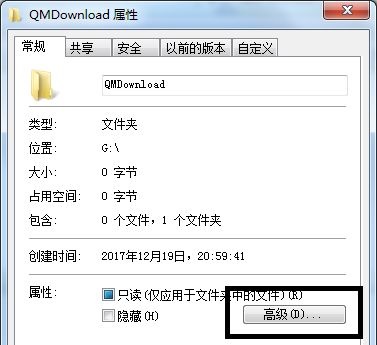
2 Kemudian tandakan "Sulitkan kandungan untuk melindungi data" dalam tetingkap timbul.
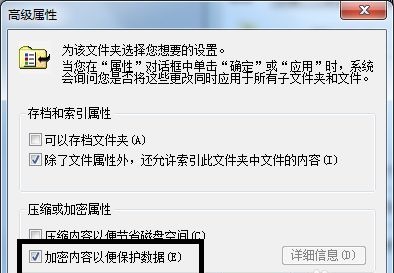
3. Selepas pengesahan, pilih folder yang hendak digunakan mengikut keperluan, dan kemudian klik "OK".
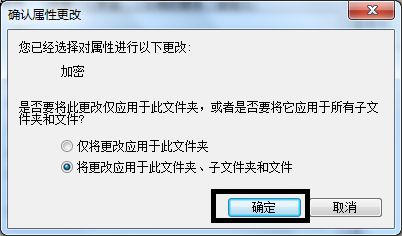
4 Selepas pengesahan, pop timbul akan muncul bertanyakan sama ada untuk membuat sandaran.
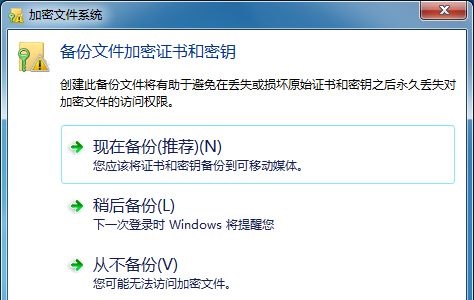
5 Kemudian klik "Seterusnya" secara berterusan untuk memasuki antara muka tetapan kata laluan dan tetapkan kata laluan penyulitan.
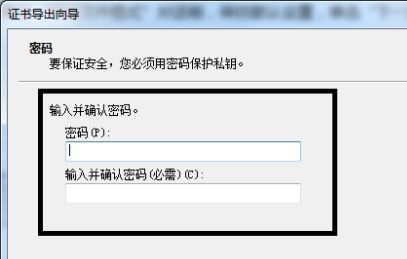
6. Klik Semak imbas dan pilih semua folder untuk disulitkan.
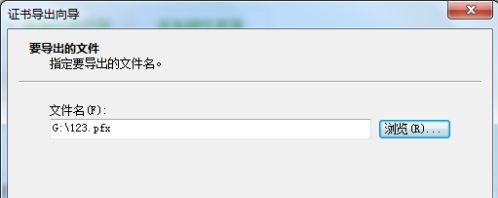
7 Akhir sekali sahkan maklumat folder, klik "Selesai" dan kemudian pilih "OK" dalam kotak dialog pop timbul.
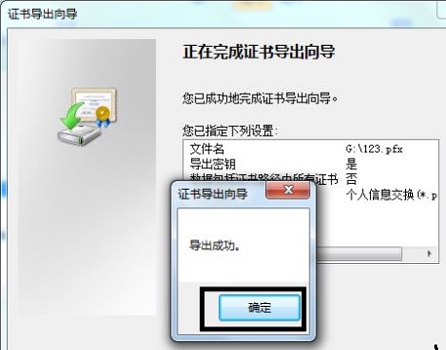
Atas ialah kandungan terperinci Bagaimana untuk menyediakan penyulitan folder win7. Untuk maklumat lanjut, sila ikut artikel berkaitan lain di laman web China PHP!

Alat AI Hot

Undresser.AI Undress
Apl berkuasa AI untuk mencipta foto bogel yang realistik

AI Clothes Remover
Alat AI dalam talian untuk mengeluarkan pakaian daripada foto.

Undress AI Tool
Gambar buka pakaian secara percuma

Clothoff.io
Penyingkiran pakaian AI

AI Hentai Generator
Menjana ai hentai secara percuma.

Artikel Panas

Alat panas

Notepad++7.3.1
Editor kod yang mudah digunakan dan percuma

SublimeText3 versi Cina
Versi Cina, sangat mudah digunakan

Hantar Studio 13.0.1
Persekitaran pembangunan bersepadu PHP yang berkuasa

Dreamweaver CS6
Alat pembangunan web visual

SublimeText3 versi Mac
Perisian penyuntingan kod peringkat Tuhan (SublimeText3)

Topik panas
 1376
1376
 52
52
 Satu atau lebih item dalam folder yang anda segerakkan tidak sepadan dengan ralat Outlook
Mar 18, 2024 am 09:46 AM
Satu atau lebih item dalam folder yang anda segerakkan tidak sepadan dengan ralat Outlook
Mar 18, 2024 am 09:46 AM
Apabila anda mendapati bahawa satu atau lebih item dalam folder penyegerakan anda tidak sepadan dengan mesej ralat dalam Outlook, ini mungkin disebabkan anda mengemas kini atau membatalkan item mesyuarat. Dalam kes ini, anda akan melihat mesej ralat yang mengatakan bahawa versi tempatan anda data bercanggah dengan salinan jauh. Keadaan ini biasanya berlaku dalam aplikasi desktop Outlook. Satu atau lebih item dalam folder yang anda segerakkan tidak sepadan. Untuk menyelesaikan konflik, buka projek dan cuba operasi semula. Betulkan Satu atau lebih item dalam folder yang disegerakkan tidak sepadan dengan ralat Outlook Dalam versi desktop Outlook, anda mungkin menghadapi masalah apabila item kalendar tempatan bercanggah dengan salinan pelayan. Nasib baik, walaupun, terdapat beberapa cara mudah untuk membantu
 Terdapat dua folder Windows dalam pemacu C;
Mar 06, 2024 am 11:55 AM
Terdapat dua folder Windows dalam pemacu C;
Mar 06, 2024 am 11:55 AM
Folder Windows mengandungi sistem pengendalian Windows dan merupakan folder penting dalam komputer Windows. Secara lalai, Windows dipasang pada pemacu C. Oleh itu, C ialah direktori lalai untuk folder Windows. Setiap komputer Windows mempunyai folder Windows. Walau bagaimanapun, sesetengah pengguna melaporkan bahawa dua folder Windows ditemui dalam pemacu C. Dalam artikel ini, kami akan menerangkan perkara yang boleh anda lakukan jika anda menghadapi situasi sedemikian. Dua folder Windows dalam pemacu C Jarang sekali terdapat dua folder Windows dalam pemacu C. Walau bagaimanapun, jika anda menghadapi situasi sedemikian, anda boleh menggunakan cadangan berikut: Jalankan imbasan anti-malware untuk cuba mencari yang betul
 Bagaimana untuk menetapkan perlindungan kata laluan untuk folder win10
Feb 29, 2024 am 09:00 AM
Bagaimana untuk menetapkan perlindungan kata laluan untuk folder win10
Feb 29, 2024 am 09:00 AM
Apabila menggunakan sistem win10, ramai orang bimbang tentang kebocoran fail sulit dalam komputer Malah, pengguna hanya perlu menggunakan fungsi perlindungan kata laluan folder win10 untuk menyelesaikan masalah ini. Cara menetapkan perlindungan kata laluan untuk folder win10 1. Mula-mula, anda perlu memilih folder yang anda ingin enkripsi, klik kanan folder dan klik Properties dalam bar pilihan pop timbul. 2. Dalam antara muka sifat, klik Pilihan Lanjutan di sudut kanan bawah. 3. Masukkan antara muka sifat lanjutan, pilih kotak semak sebelum menyulitkan kandungan untuk melindungi data, dan kemudian klik OK 4. Kemudian sistem akan muncul secara automatik antara muka perubahan atribut, klik OK dalam antara muka. 5. Dengan cara ini, perlindungan kata laluan telah berjaya disediakan, dan tidak akan ada kesan apabila menggunakan akaun asal.
 Panduan Perkongsian Folder Windows 11: Kongsi Fail dan Data Anda dengan Mudah
Mar 13, 2024 am 11:49 AM
Panduan Perkongsian Folder Windows 11: Kongsi Fail dan Data Anda dengan Mudah
Mar 13, 2024 am 11:49 AM
Dalam kehidupan dan kerja harian, kita selalunya perlu berkongsi fail dan folder antara peranti yang berbeza. Sistem Windows 11 menyediakan fungsi perkongsian folder terbina dalam yang mudah, membolehkan kami berkongsi kandungan yang kami perlukan dengan mudah dan selamat dengan orang lain dalam rangkaian yang sama sambil melindungi privasi fail peribadi. Ciri ini menjadikan perkongsian fail mudah dan cekap tanpa perlu risau tentang kebocoran maklumat peribadi. Melalui fungsi perkongsian folder sistem Windows 11, kami boleh bekerjasama, berkomunikasi dan bekerjasama dengan lebih mudah, meningkatkan kecekapan kerja dan keselesaan hidup. Untuk berjaya mengkonfigurasi folder kongsi, kita perlu memenuhi syarat berikut terlebih dahulu: Semua peranti (menyertai perkongsian) disambungkan ke rangkaian yang sama. Dayakan Penemuan Rangkaian dan konfigurasikan perkongsian. Ketahui peranti sasaran
 Bagaimana untuk membuat folder pada Telefon Realme?
Mar 23, 2024 pm 02:30 PM
Bagaimana untuk membuat folder pada Telefon Realme?
Mar 23, 2024 pm 02:30 PM
Tajuk: Panduan Pemula Telefon Realme: Bagaimana Membuat Folder pada Telefon Realme? Dalam masyarakat hari ini, telefon bimbit telah menjadi alat yang sangat diperlukan dalam kehidupan manusia. Sebagai jenama telefon pintar popular, Telefon Realme digemari pengguna kerana sistem pengendaliannya yang ringkas dan praktikal. Dalam proses menggunakan telefon Realme, ramai orang mungkin menghadapi situasi di mana mereka perlu mengatur fail dan aplikasi pada telefon mereka, dan mencipta folder ialah cara yang berkesan. Artikel ini akan memperkenalkan cara membuat folder pada telefon Realme untuk membantu pengguna mengurus kandungan telefon mereka dengan lebih baik. Tidak.
 Bagaimana untuk menukar ikon dan warna folder Ubuntu yang diperibadikan
Feb 20, 2024 am 08:06 AM
Bagaimana untuk menukar ikon dan warna folder Ubuntu yang diperibadikan
Feb 20, 2024 am 08:06 AM
Menukar ikon atau warna folder dalam Ubuntu bukan sahaja boleh meningkatkan kecekapan pengurusan fail, tetapi juga menjadikan folder lebih mudah untuk dikenal pasti. Anda boleh memilih ikon yang sepadan berdasarkan kategori kandungan folder, seperti muzik, dokumen dan gambar, untuk memudahkan anda membezakan dan mencari folder yang anda inginkan. Ubuntu menyokong menggunakan imej format PNG, JPG atau SVG biasa sebagai ikon folder. Tapak web seperti IconArchive, Iconfinder dan Flaticon menawarkan banyak ikon folder dan tema yang cantik untuk Linux. Sesuaikan Ikon dan Warna Folder Ubuntu Menukar Ikon Folder Ubuntu Menukar ikon folder dalam Ubuntu adalah mudah, hanya dengan beberapa langkah mudah anda
 Bagaimana untuk menyediakan penyulitan album foto pada telefon mudah alih Apple
Mar 02, 2024 pm 05:31 PM
Bagaimana untuk menyediakan penyulitan album foto pada telefon mudah alih Apple
Mar 02, 2024 pm 05:31 PM
Dalam telefon bimbit Apple, pengguna boleh menyulitkan album foto mengikut keperluan mereka sendiri. Sesetengah pengguna tidak tahu cara menyediakannya. Anda boleh menambah gambar yang perlu disulitkan ke memo, dan kemudian mengunci memo Seterusnya, editor akan memperkenalkan kaedah menyediakan penyulitan album foto mudah alih untuk pengguna yang berminat, datang dan lihat. Tutorial telefon bimbit Apple Bagaimana untuk menyediakan penyulitan album foto pada telefon bimbit Apple Jawapan: Selepas menambah gambar yang perlu disulitkan pada memo, pergi ke kunci memo untuk pengenalan terperinci: 1. Masukkan album foto, pilih gambar yang perlu disulitkan, dan kemudian klik [Tambah ke] di bawah. 2. Pilih [Tambah pada Nota]. 3. Masukkan memo, cari memo yang baru anda buat, masukkannya dan klik ikon [Hantar] di penjuru kanan sebelah atas. 4. Klik [Kunci Peranti] di bawah
 Tutorial Tetapan Penukaran Sistem Dual Huawei: Mudah dan Mudah untuk Belajar
Mar 23, 2024 am 09:12 AM
Tutorial Tetapan Penukaran Sistem Dual Huawei: Mudah dan Mudah untuk Belajar
Mar 23, 2024 am 09:12 AM
Tutorial Tetapan Penukaran Sistem Dual Huawei: Mudah dan Mudah Dipelajari Dengan perkembangan teknologi yang berterusan, keperluan orang ramai untuk telefon bimbit semakin tinggi dan lebih tinggi. Sebagai jenama telefon mudah alih yang terkenal, Huawei sentiasa komited untuk menyediakan pengguna dengan pengalaman telefon mudah alih yang lebih mudah dan lebih pintar. Antaranya, pelancaran fungsi pensuisan sistem dwi Huawei membolehkan pengguna bertukar antara sistem berbeza dalam senario berbeza untuk memenuhi pelbagai keperluan penggunaan. Artikel ini akan memperkenalkan anda kepada kaedah tetapan pensuisan sistem dwi Huawei secara terperinci, supaya anda boleh menguasai fungsi ini dengan mudah. Langkah 1: Masukkan antara muka tetapan Pertama, buka kunci telefon Huawei anda.




